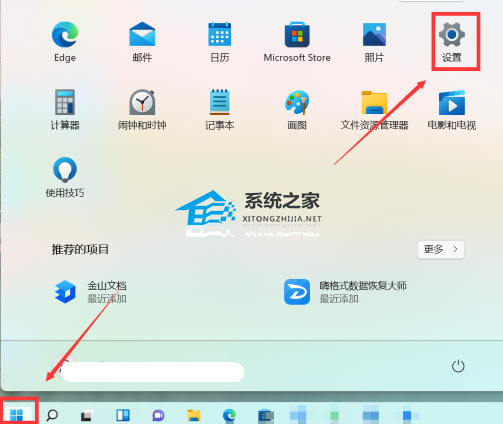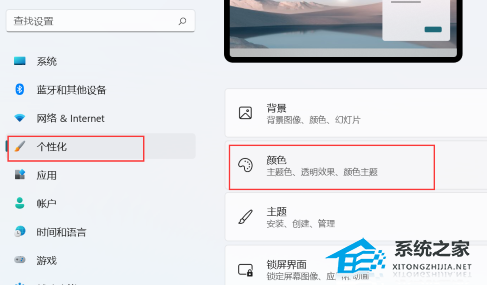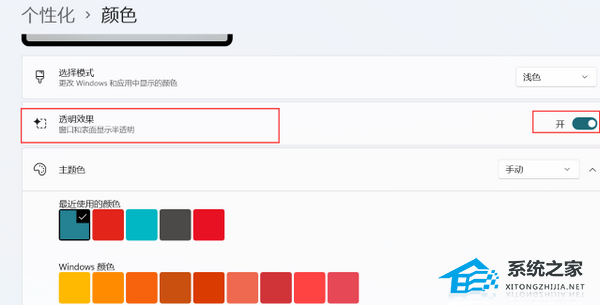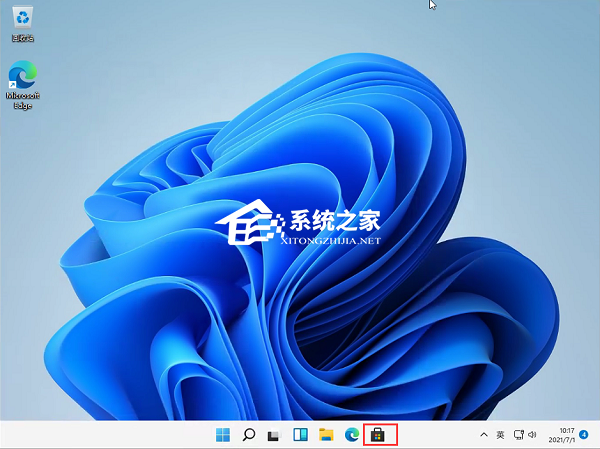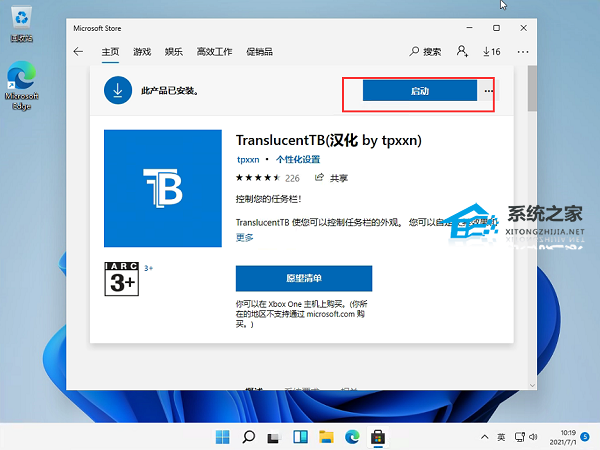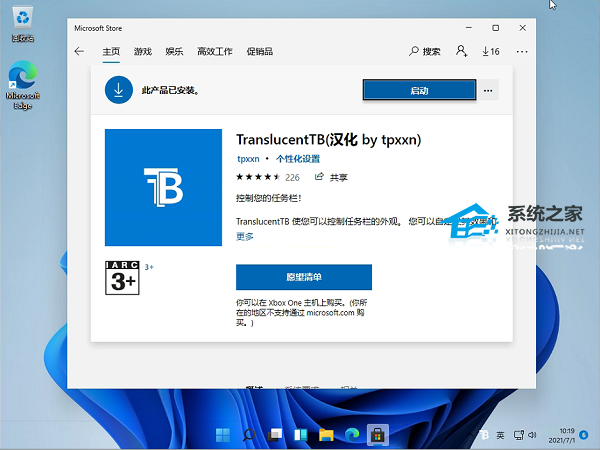Win11 22H2任务栏透明怎么设置?Win11 22H2任务栏透明设置方法
Win11 22H2任务栏透明怎么设置?在Win11系统22H2版本中,用户想将任务栏设置为透明,就能享受更加个性化的桌面体验。但是,有很多用户不知道具体的设置方法,接下来小编给大家介绍关于在Win11 22H2版本中设置任务栏透明的方法,帮助大家轻松实现更好的视觉效果。
Win11 22H2任务栏透明设置方法:
方法一:
1. 点击左下角开始,选择“设置”。
2. 点击左侧的个性化,选择“颜色”。
3. 最后点击下方的“透明效果”就好了。
方法二:
1. 在桌面打开微软的应用商店。
2. 打开后,在右上角点击搜索,输入【translucentTB】,选择汉化 by tpxxn。
3. 下载安装后,选择启动。
4. 启动后,就可以看到Win11 22H2版本的任务栏变成完全透明的了。
以上就是系统之家小编为你带来的关于“Win11 22H2任务栏透明怎么设置?Win11 22H2任务栏透明设置方法”的全部内容了,希望可以解决你的问题,感谢您的阅读,更多精彩内容请关注系统之家官网。
Windows11 22H2版本系统推荐下载:⭐⭐⭐⭐⭐
1. 对于游戏优化需求较高,建议下载:Windows11 22H2 X64 电竞游戏版(前往下载)
2. 对于数据处理要求较高,建议下载:Windows11 22H2 X64 专业工作站版(前往下载)
3. 对于稳定性和安全性要求较高,建议下载:Windows 11 22H2 X64 中文企业版(前往下载)
4. 想要比较精简的版本,推荐下载:Windows11 22H2 X64精简版(前往下载)
5. 想升级到22H2最新的版本,推荐下载:Windows11 22H2 X64 官方正式版(前往下载)
热门教程
win11关闭windows defender安全中心的四种方法
2Win11如何关闭Defender?Windows11彻底关闭Defender的3种方法
3win10不显示视频缩略图的两种解决方法
4win10关闭许可证即将过期窗口的方法
5win11任务栏怎么显示网速?win11任务栏显示实时网速的方法
6win11怎么切换桌面?win11切换桌面的四种方法
7win11忘记pin无法开机的三种最简单办法
8Win11移动热点不能用怎么办?移动热点不工作怎么办?
9安装NET3.5提示0x800f0950失败解决方法
10Win11如何打开预览窗格?Win11显示预览窗格的方法
装机必备 更多+
重装教程
大家都在看